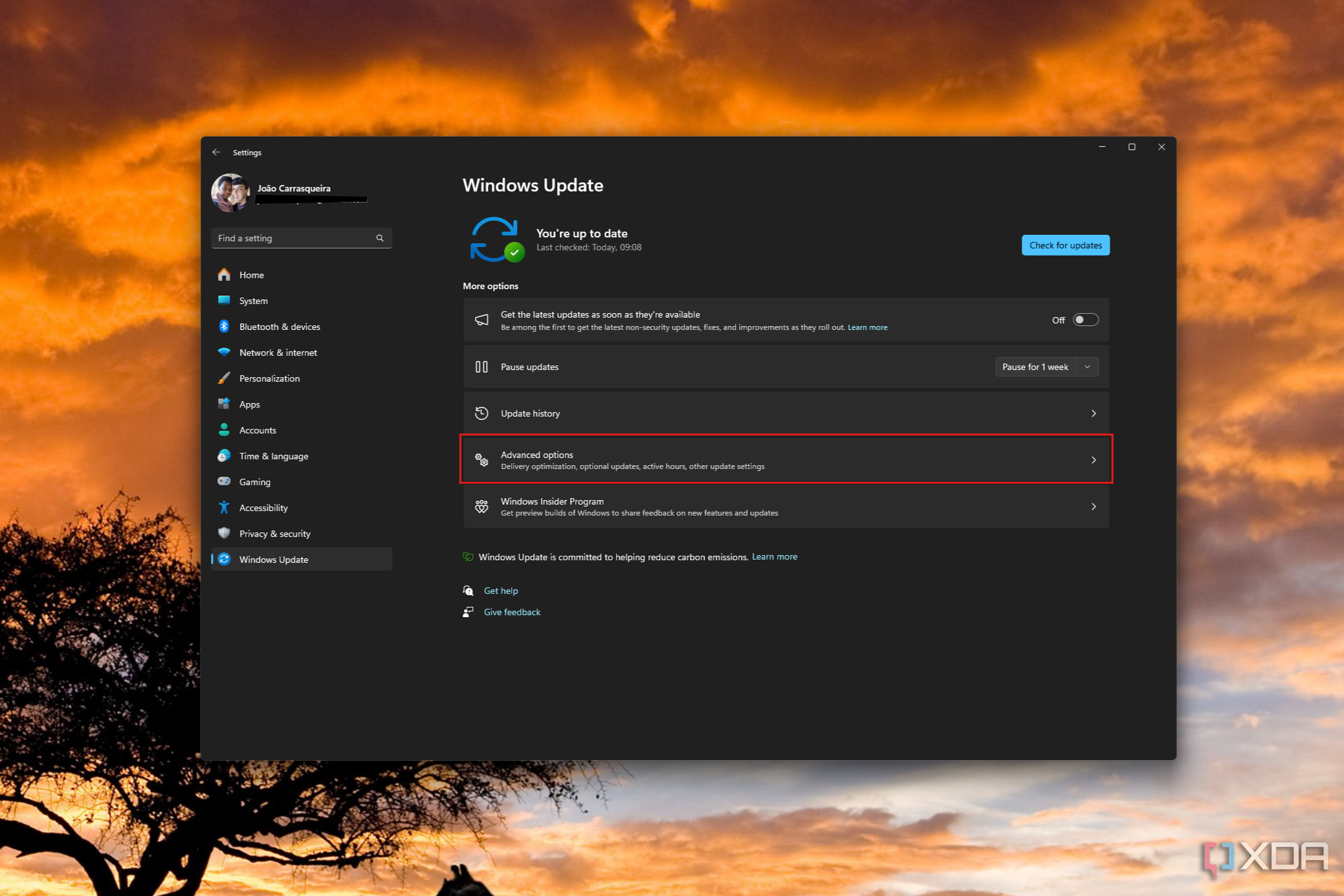Windows 11 регулярно получает обновления, причем накопительные обновления выпускаются примерно раз в месяц. Время от времени, обычно раз в год, выходит гораздо более крупное обновление функций, например, версия Windows 11 24H2, которая в настоящее время распространяется для пользователей. Хотя эти обновления хороши тем, что добавляют новые функции и повышают безопасность, их можно загрузить в самое неудобное время, а иногда в результате они могут замедлить работу вашего Интернета.
Но на самом деле в Windows есть функция, которая позволяет вам контролировать, какая часть вашей пропускной способности Центр обновления Windows следует использовать. Это ограничивает скорость загрузки ваших обновлений, но если для надежной работы вам необходимо быстрое подключение к Интернету, рекомендуется включить эти ограничения, чтобы обеспечить достаточную пропускную способность для других нужд.
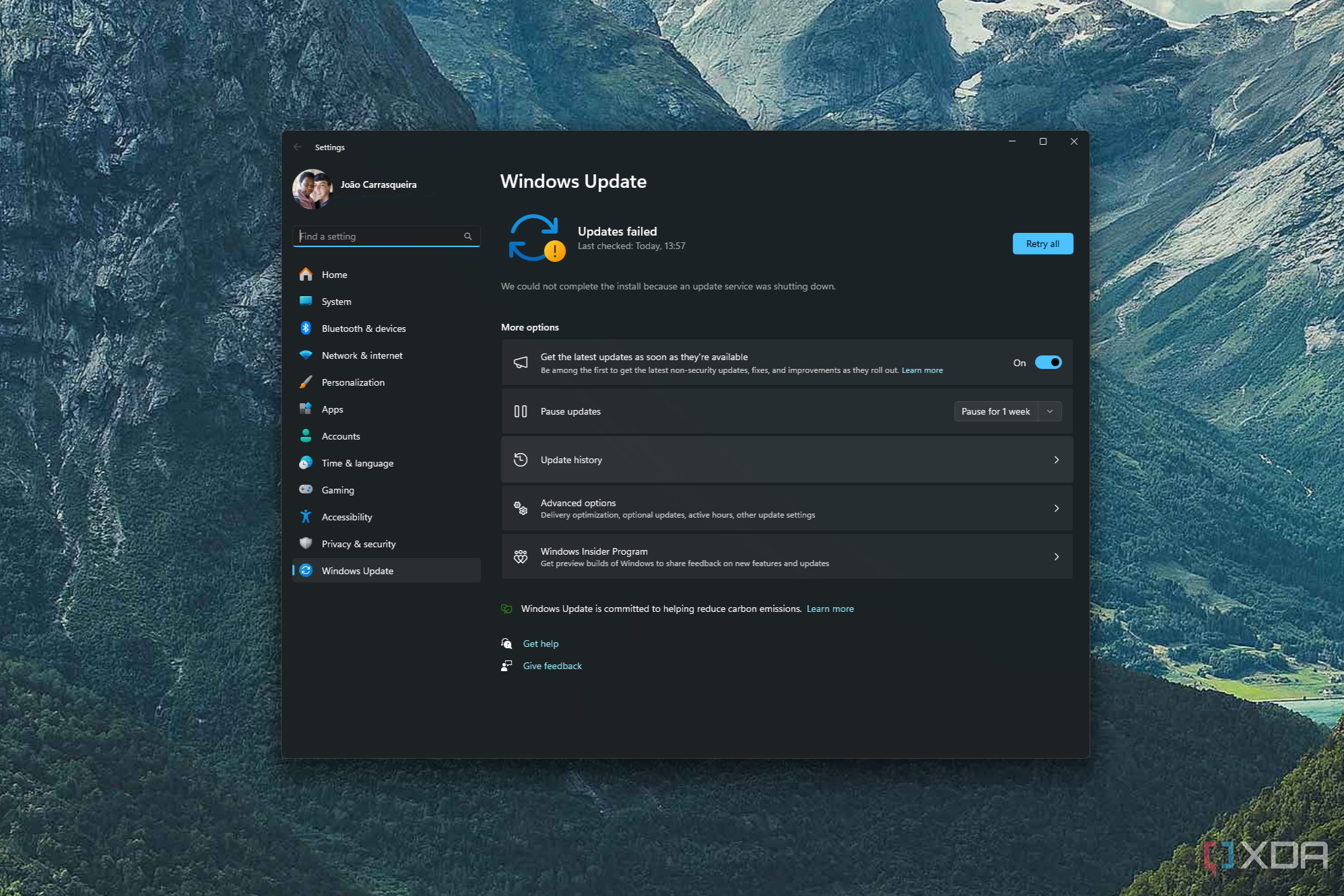
Связанный
Как устранить неполадки, связанные с зависанием обновлений Windows при загрузке
Возникли проблемы с загрузкой обновления Windows на ваш компьютер? Эти шаги помогут вам исправить это и получить новейшие товары.
Как установить ограничение пропускной способности для загрузки Центра обновления Windows
Оптимизация доставки для Центра обновления Windows может ограничить пропускную способность, используемую для загрузки новых обновлений Windows, и имеет разные настройки для фоновых и приоритетных загрузок.
- Откройте Настройки приложение и выберите Центр обновления Windows раздел в меню слева.
- Нажмите Расширенные параметры.
- Выбирать Оптимизация доставки.
- Рядом с Варианты загрузкивы можете использовать раскрывающееся меню, чтобы выбрать Процент ограничения пропускной способности (по умолчанию) или Абсолютный предел пропускной способности. Мы рекомендуем последнее для более точной настройки управления.
- Включите Фоновый лимит в Мбит/с (или как %) флажок. Затем введите максимальную пропускную способность, которую обновления Windows будут использовать при загрузке в фоновом режиме.
Выбор правильного значения будет зависеть от скорости вашего интернета и потребностей. Если у вас медленное соединение, низкое значение, например 1 Мбит/с может подойти, в то время как те, у кого более быстрый Интернет, могут позволить себе более высокий лимит. Вы можете проверить свою среднюю скорость загрузки под Монитор активности раздел на этой странице.
- Вы также можете включить Предел переднего планачто ограничивает скорость загрузки, когда вы активно пытаетесь загрузить последние обновления. На самом деле мы рекомендуем оставить это значение, потому что, если вы активно ищете обновления, вы, вероятно, хотите, чтобы они загружались как можно быстрее.
Любые изменения, которые вы вносите здесь, автоматически сохраняются, так что все готово.
Как установить ограничение пропускной способности для загрузки из Центра обновления Windows
Центр обновления Windows также использует ваш Интернет для загрузки последних обновлений на другие компьютеры в вашей сети (или в Интернете, если вы включите эту опцию). Вы также можете ограничить это.
- Откройте приложение «Настройки» и перейдите к Оптимизация доставки страницу, как описано выше.
- Развернуть Варианты загрузки область.
- Установите Предел в % от измеренной полосы пропускания переключиться на На.
- Используйте ползунок чтобы установить процент вашей пропускной способности, который должен быть доступен для загрузки обновлений.
- Вы также можете использовать Ежемесячный лимит загрузки Поле, чтобы полностью прекратить загрузку обновлений после определенного количества. Ограничение по умолчанию составляет 500 ГБ, но вы можете изменить его, чтобы не использовать слишком много данных для загрузки.
Опять же, эти настройки сохраняются автоматически.
Не позволяйте обновлениям Windows замедлять работу
Никто не любит, когда обновления Windows влияют или прерывают его работу, и эти варианты оптимизации доставки могут решить одну из самых серьезных проблем, связанных с наличием обязательных обновлений. Когда вы полагаетесь на постоянное подключение к Интернету для работы, использование вашей полосы пропускания Центром обновления Windows может быть проблематичным, поэтому наличие этой опции, безусловно, приветствуется.

Связанный
Обновления Windows раздражают, но как Microsoft может сделать их лучше?
Обновления Windows со временем стали лучше, но еще есть над чем поработать